
发布时间:2022-10-12 来源:win7旗舰版 浏览量:
当我们对电脑的磁盘要进行扩容的时候,新买来的是没有初始化的,而没有初始化的磁盘也是无法使用的,那么winxp系统下怎么初始化新磁盘呢?接下来随系统城小编一起来看看winxp系统下初始化计算机新磁盘的具体步骤吧。
1、在桌面上右击【我的电脑】图标,执行【管理】命令;
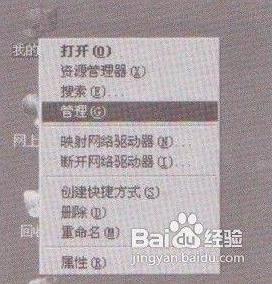
2、在控制台树中展开【磁盘管理】结点;
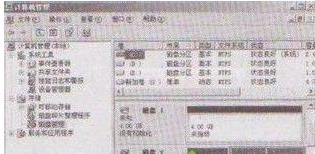
3、右击要初始化的磁盘,然后执行【初始化磁盘】命令,如图3所示,弹出向导提示对话框;

4、在磁盘初始化确认对话框中,ghost xp査看要初始化的磁盘,如果无误,单击【确定】按钮;
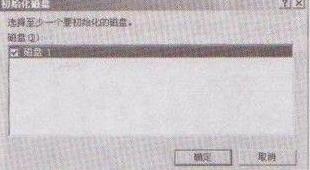
5、初始化完毕,该磁盘由未知磁盘变为基本磁盘,接下来即可对其进行分区使用了。

上面给大家分享就是winxp系统下怎么初始化计算机新磁盘,大家可以参照上面的方法来对新磁盘初始化,然后就可以进行分区使用了。
windowsxp系统开机遇到蓝屏属于常见问题之一,这不一位用户反馈说开机提示“登录进程初始化失败
有时IE浏览器网页打不开,我们需要对浏览器安全级别进行设置。但是一些用户反馈说XP系统的IE浏览器
DjVu可替代PDF成为网络传输扫描文档、数码照片、图像文件的主流技术。XP纯净版系统看到一个dj
格式工厂转换一些视频是很方便快捷,很多朋友都比较喜欢使用格式工厂这款多媒体转换器,在操作过程中也肯
本站发布的ghost系统仅为个人学习测试使用,请在下载后24小时内删除,不得用于任何商业用途,否则后果自负,请支持购买微软正版软件!
如侵犯到您的权益,请及时通知我们,我们会及时处理。Copyright @ 2018 斗俩下载站(http://www.doulia.cn) 版权所有 xml地图 邮箱: